喵影工厂为视频添加抖动滤镜效果的方法
时间:2023-12-28 13:43:17作者:极光下载站人气:9
喵影工厂是一款对视频剪辑十分方便的编辑软件,这款软件中提供了很多的效果滤镜,我们在进行视频制作的时候,想要让自己的视频更加的个性和有趣,就会通过添加一些相应的滤镜来装饰一下视频,比如当你想要让自己的视频有一个抖动的滤镜效果体现,那么就可以通过在效果素材窗口中找到自己喜欢的抖动滤镜效果进行添加即可,并且可以自定义设置抖动滤镜的时间长短,下方是关于如何使用喵影工厂添加抖动滤镜的具体操作方法,如果你需要的情况下可以看看方法教程,希望对大家有所帮助。
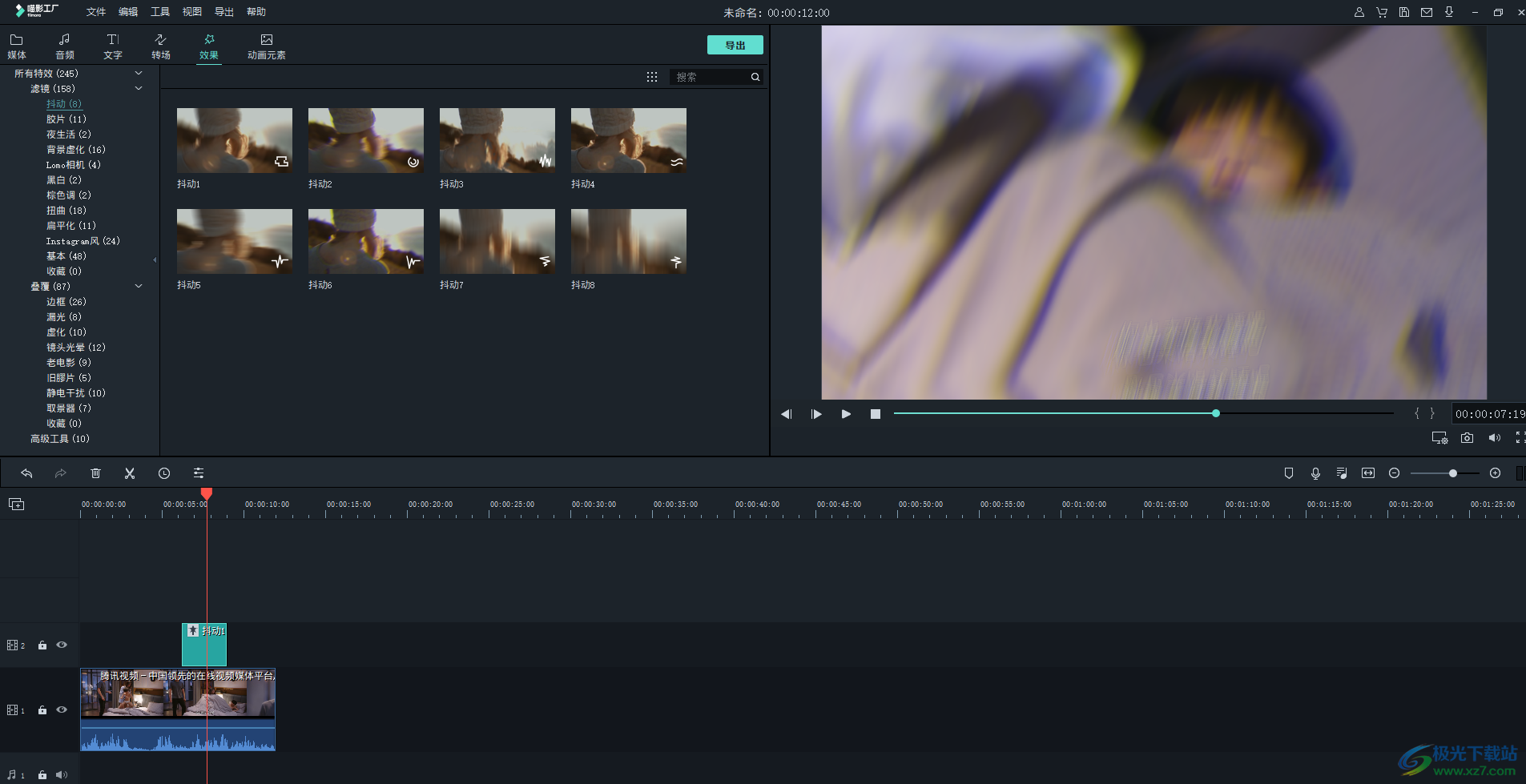
方法步骤
1.首先,我们需要进入到喵影工厂中,用鼠标将箭头区域窗口点击一下,即可弹出本地中文件夹,选择需要编辑的视频素材进行添加。

2.之后将鼠标放在导入的视频上,即可出现一个【+】图标,将该图标点击之后,将其添加到下方的轨道上显示出来。
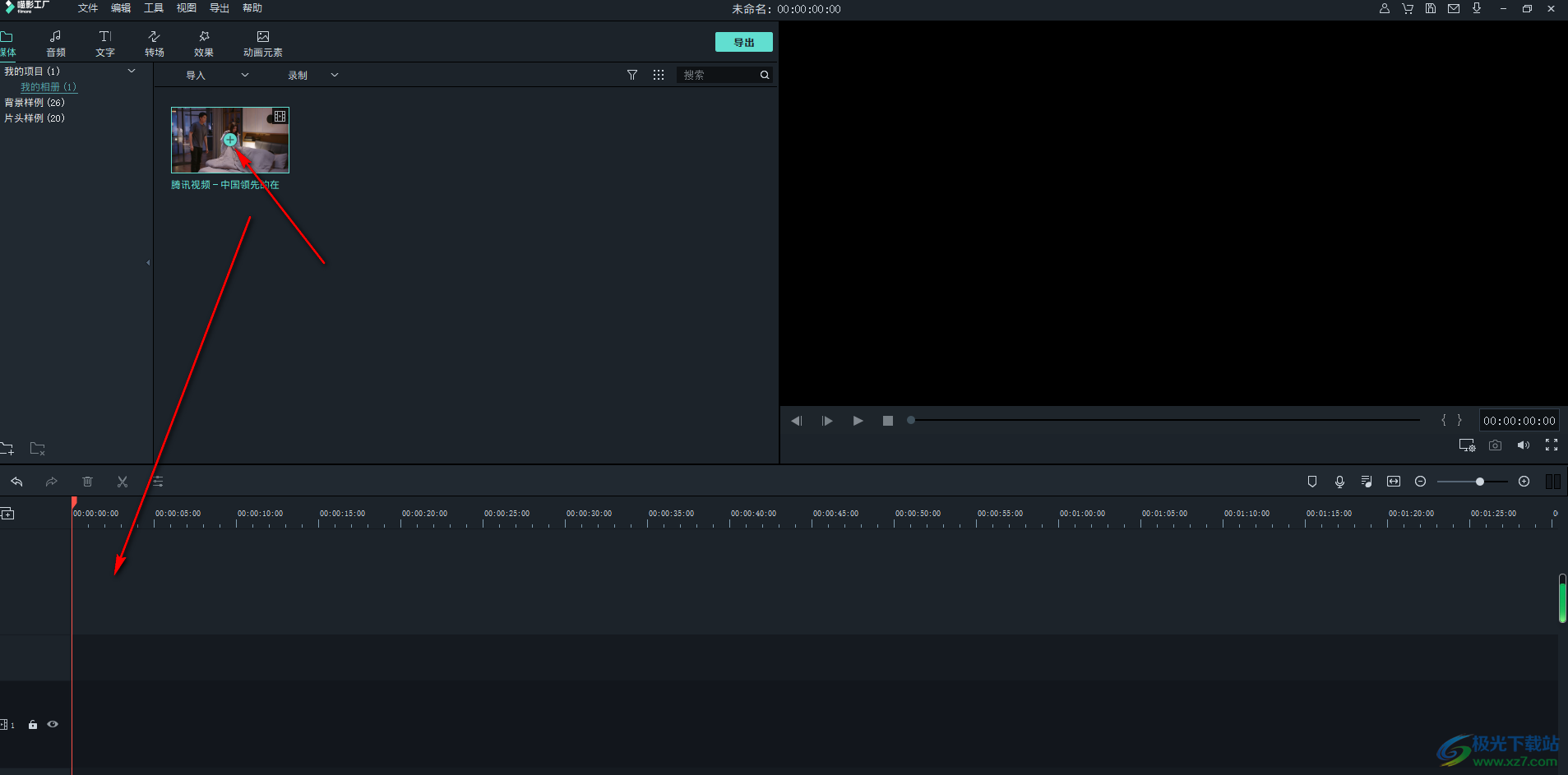
3.接着,我们可以将页面顶部的【效果】选项卡进行单击一下,之后在页面的左侧位置即可查看到【抖动】选项,点击打开抖动选项。
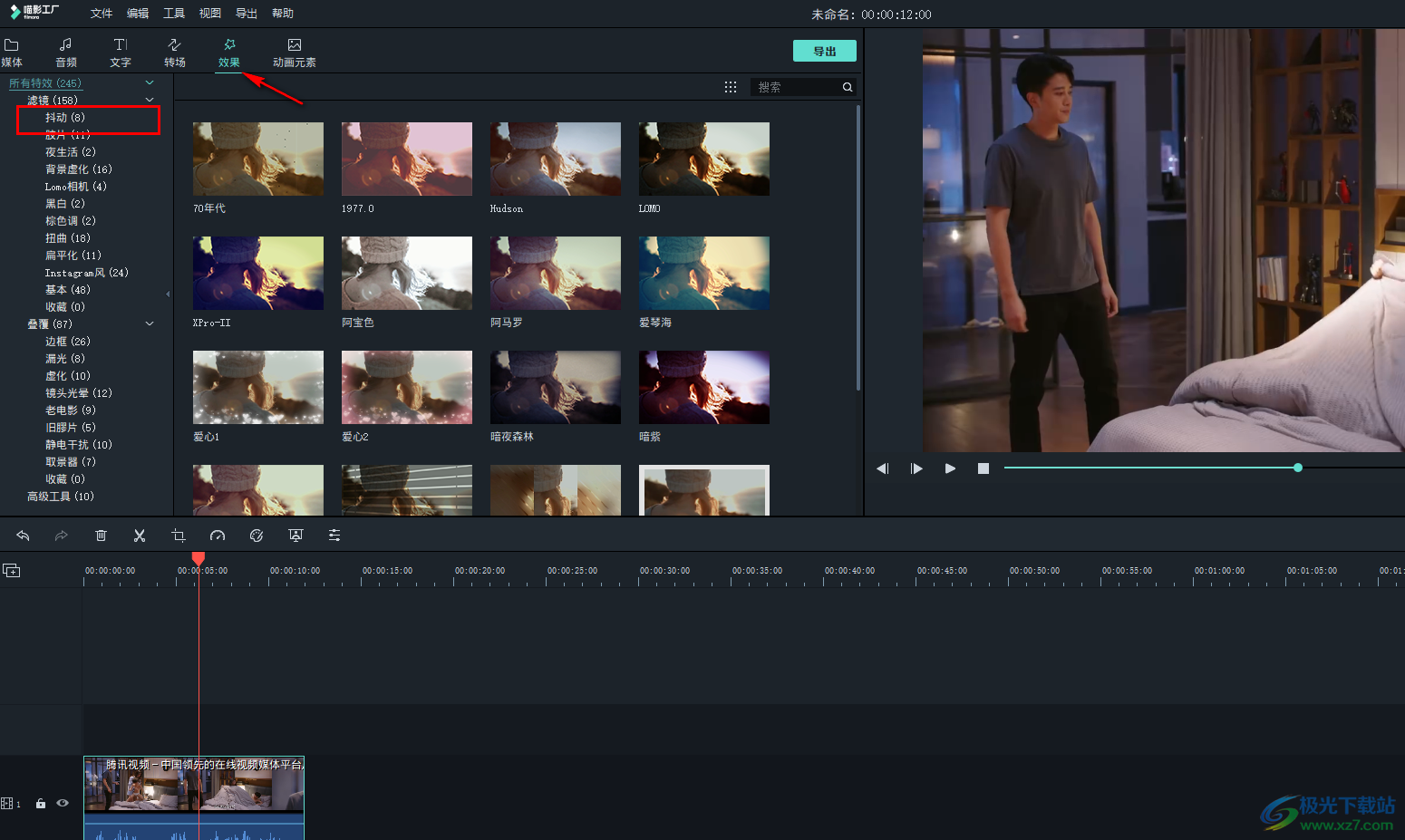
4.随后,你可以将时间轴移动到需要添加抖动效果的片段位置,之后点击需要添加的抖动效果,即可添加到下方的视频轨道上的时间轴位置,如图所示。
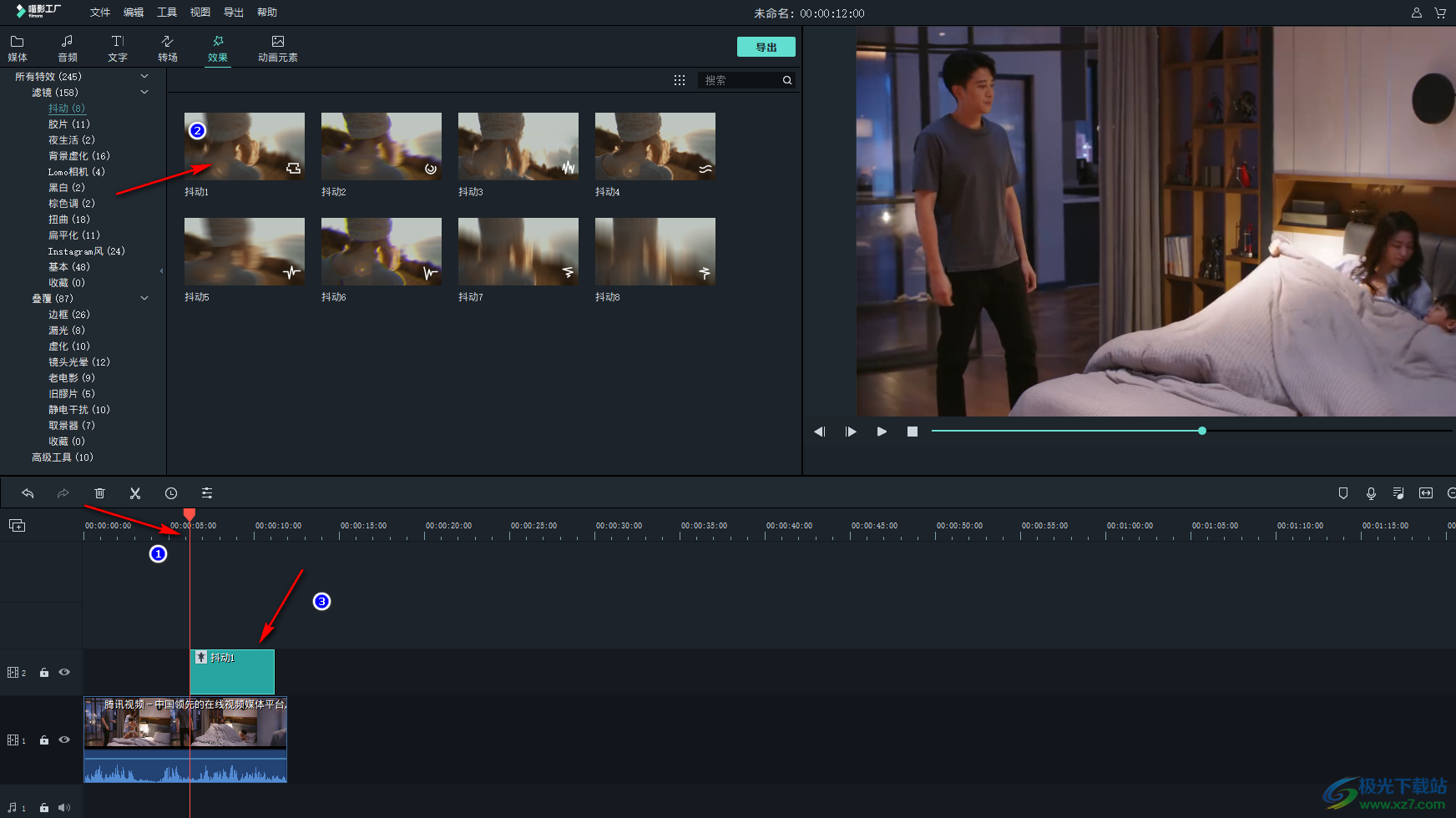
5.你可以用鼠标左键将添加的抖动效果进行调整一下显示时间,之后点击播放按钮即可预览视频的抖动效果,如图所示。
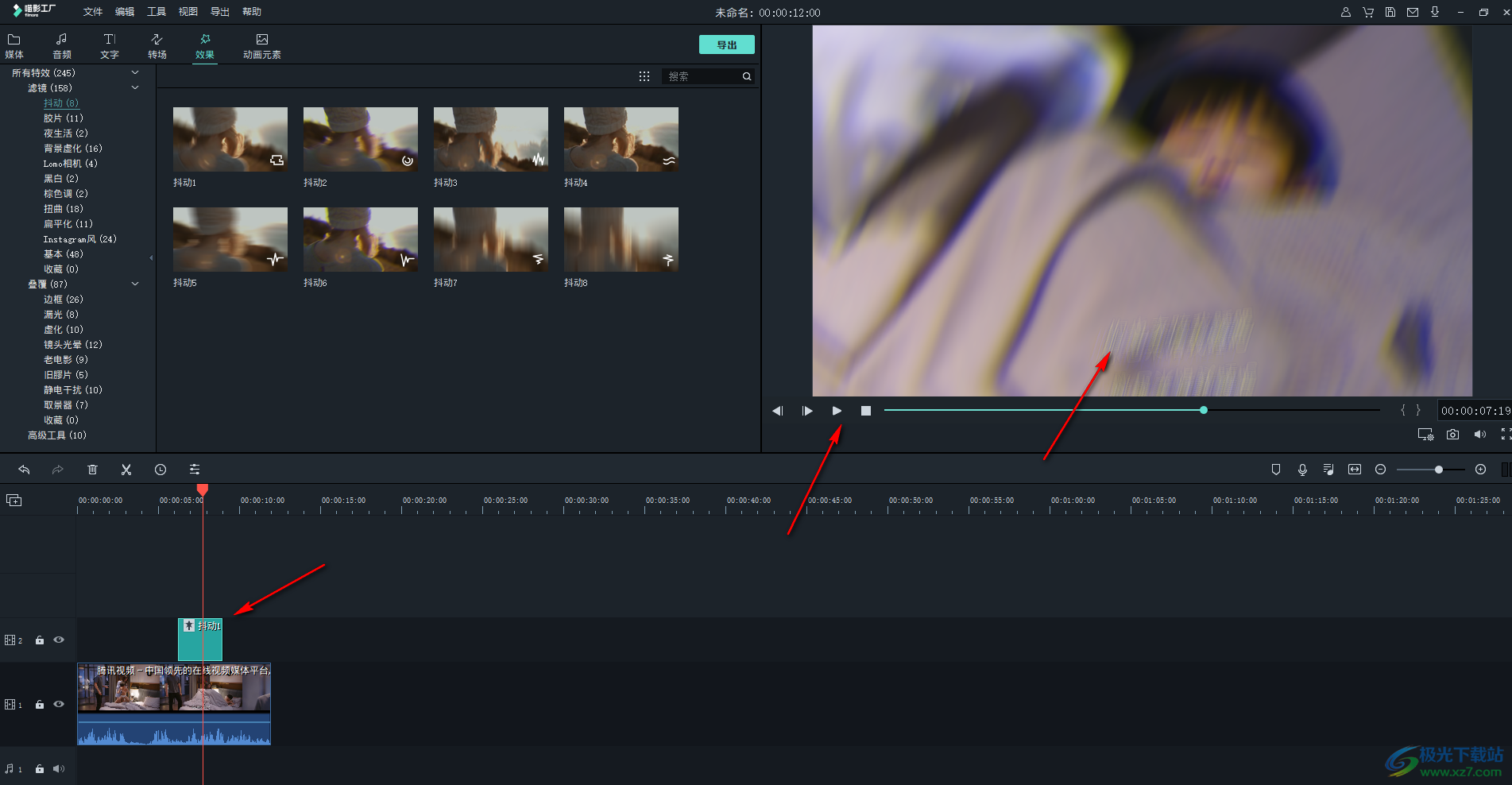
以上就是关于如何使用喵影工厂为视频添加抖动效果的具体操作方法,如果你在制作视频的时候,想要为视频添加一个抖动的滤镜效果,那么就可以按照上述的方法教程进行一步一步的操作即可,添加抖动效果之后,在播放的过程中即可有一个视频正在抖动的感觉,感兴趣的话可以操作试试。
相关推荐
相关下载
热门阅览
- 1百度网盘分享密码暴力破解方法,怎么破解百度网盘加密链接
- 2keyshot6破解安装步骤-keyshot6破解安装教程
- 3apktool手机版使用教程-apktool使用方法
- 4mac版steam怎么设置中文 steam mac版设置中文教程
- 5抖音推荐怎么设置页面?抖音推荐界面重新设置教程
- 6电脑怎么开启VT 如何开启VT的详细教程!
- 7掌上英雄联盟怎么注销账号?掌上英雄联盟怎么退出登录
- 8rar文件怎么打开?如何打开rar格式文件
- 9掌上wegame怎么查别人战绩?掌上wegame怎么看别人英雄联盟战绩
- 10qq邮箱格式怎么写?qq邮箱格式是什么样的以及注册英文邮箱的方法
- 11怎么安装会声会影x7?会声会影x7安装教程
- 12Word文档中轻松实现两行对齐?word文档两行文字怎么对齐?

网友评论